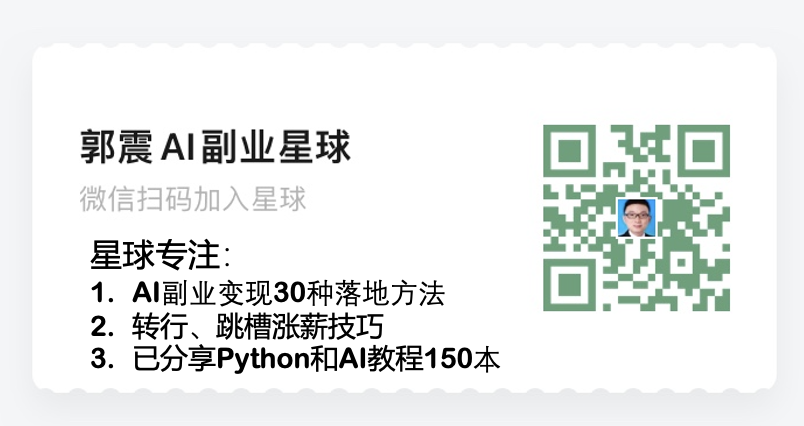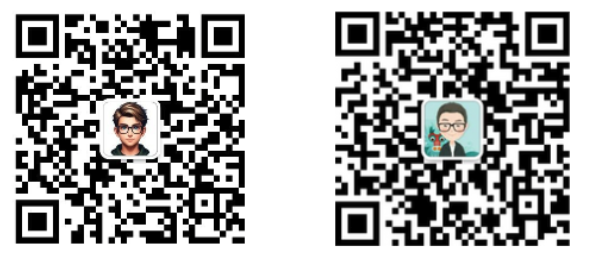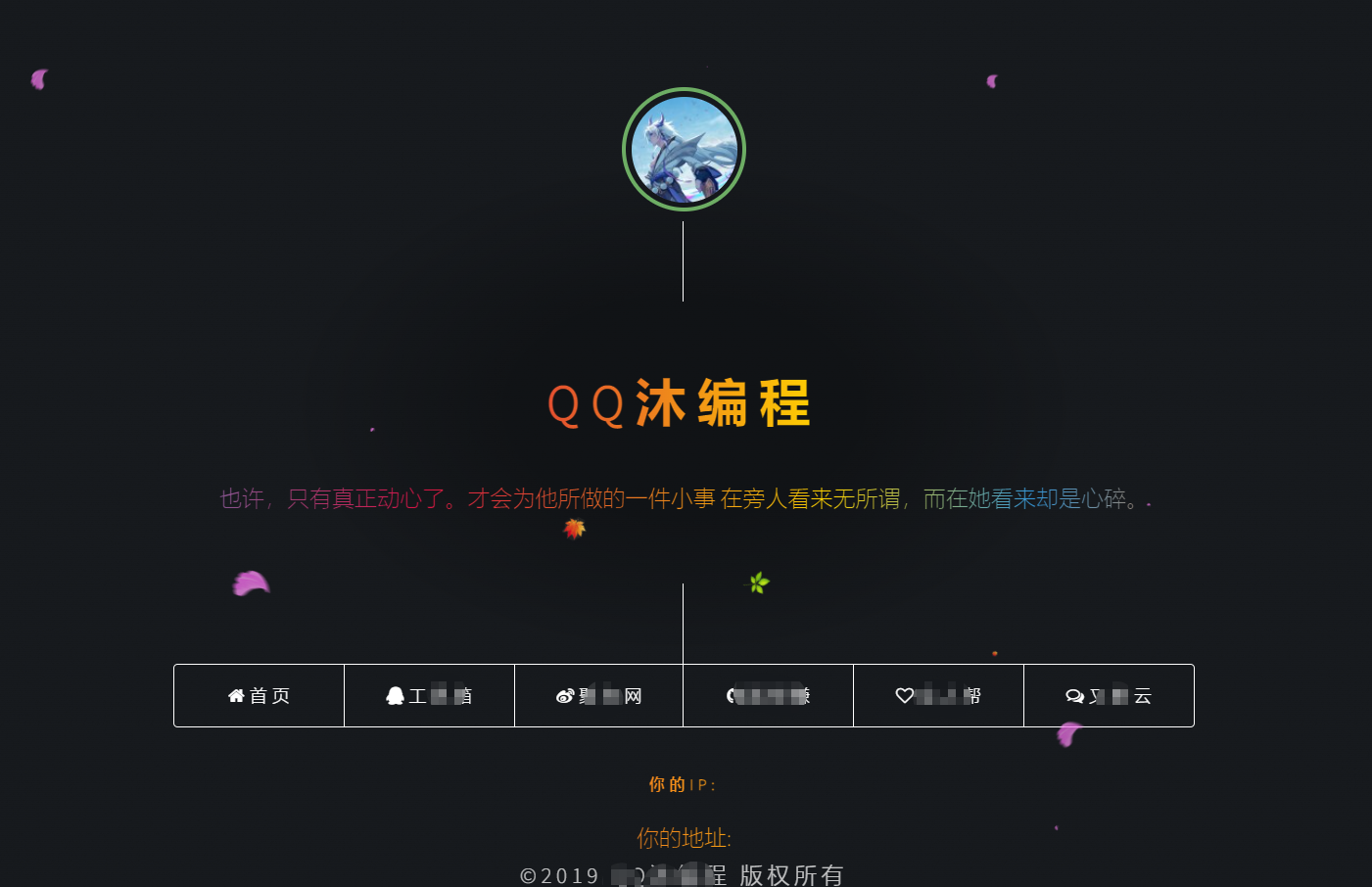文章目录
- 简介
- 清除缓存信息
- 确保已安装Node.js和npm
- 安装`n`模块
- 使用`n`来升级Node.js
- 查看可用的Node.js版本
- 升级Node.js到最新版本
- 注意事项
- 版本兼容性考虑
简介
在Linux环境下,使用npm的n模块来升级Node.js版本是一种非常流行且便捷的方法。n是一个Node.js版本管理工具,允许你轻松地在不同版本的Node.js之间切换。下面,我将详细介绍如何使用npm安装n模块,并使用它来升级Node.js版本的步骤。
清除缓存信息
npm cache clean -f

确保已安装Node.js和npm
首先,你需要确保你的Linux系统上已经安装了Node.js和npm。你可以通过在终端中运行以下命令来检查它们是否已安装以及它们的版本:
node -v
npm -v

如果系统提示找不到命令或版本较旧,你可能需要先安装或更新它们。对于大多数Linux发行版,你可以通过包管理器(如apt-get、yum等)来安装Node.js和npm。
安装n模块
一旦你确认系统上已经安装了Node.js和npm,就可以通过npm全局安装n模块了。在终端中运行以下命令:
这一步先看你的电脑上有没有n模块
n -V

有的话就不需要进行安装了
由于Node.js和npm的生态系统不断发展,n模块本身也可能会有更新。要更新n,你可以简单地再次运行全局安装命令,npm会处理版本更新:
npm install -g n

这个命令会从npm仓库下载n模块并将其安装到全局环境中,这样你就可以在任何地方使用它来管理Node.js版本了。
使用n来升级Node.js
安装完n之后,你就可以使用它来查看可用的Node.js版本、安装新版本或切换版本了。
查看可用的Node.js版本
查看稳定版本
n ls-remote

升级Node.js到最新版本
要升级到最新版本的Node.js,你可以使用:
n latest
或者,如果你想要安装特定版本的Node.js(比如16.20.2),可以使用:
n 16.20.2
n会自动下载并安装指定版本的Node.js。

注意事项
- 在使用
n升级Node.js时,请确保你的用户具有足够的权限来安装全局软件包,或者考虑使用sudo(但请注意,使用sudo全局安装npm包可能会带来安全风险)。 - 在某些情况下,特别是如果你使用的是系统包管理器安装的Node.js,直接通过
n升级可能会与现有的Node.js安装发生冲突。如果遇到问题,考虑先卸载系统包管理器中的Node.js,然后再使用n来安装。 - 考虑到Node.js和npm的生态系统快速更新,请定期检查是否有可用的更新,以保持你的开发环境最新。
版本兼容性考虑
-
在升级Node.js之前,请确保你的项目依赖与目标Node.js版本兼容。Node.js的更新可能会引入破坏性更改,这可能会影响你的项目。
-
使用
npm outdated或yarn outdated(如果你使用yarn)可以帮助你识别可能需要更新的项目依赖。